Wenn Sie einen Logitech Unifying Receiver verwenden, kann es sein, dass er von Ihrem Computer nicht erkannt wird. Nehmen Sie es leicht und Sie können Logitech Unifying Receiver funktioniert nicht einfach lösen, wenn Sie diese Lösungen von MiniTool folgen.
Logitech Unifying Receiver wird nicht erkannt
Der Logitech Unifying Receiver ist ein kleiner professioneller kabelloser USB-Empfänger. Mit ihm können Sie bis zu 6 kompatible Geräte (z. B. Trackballs, Trackpads, Mäuse und Tastaturen) an Ihren Computer anschließen. Dies vermeidet die Verwendung von 6 verschiedenen USB-Empfängern an einem PC.
Normalerweise kann das Gerät sofort nach dem Anschließen an den Computer verwendet werden. Es kann jedoch das Problem auftreten, dass der Logitech Unifying Receiver nicht funktioniert; insbesondere wird er von Windows nicht erkannt.
Die möglichen Gründe dafür, dass Logitech Unifying Receiver nicht erkannt wird, sind Windows-Update, Unifying-Software, Treiberdatei, falsche Konfiguration, widersprüchliche Anwendungen usw. Um dieses Problem zu beheben, können Sie diese Lösungen unten befolgen.
Behebungen für Logitech Unifying Receiver nicht erkannt
Installieren Sie die Unifying-Software
Logitech hat eine spezielle Software, mit der Sie Ihre Geräte kompatibel mit dem Unifying Receiver konfigurieren können. Daher sollten Sie diese zunächst auf Ihrem Computer installieren.
Schritt 1: Gehen Sie zu diesem Link, um die Unifying-Software herunterzuladen.
Schritt 2: Installieren Sie sie auf Ihrem Computer.
Schritt 3: Starten Sie nach der Installation Ihren Computer neu und klicken Sie mit der rechten Maustaste auf diese App, um sie mit Administratorrechten auszuführen.
Wenn der Receiver immer noch nicht funktioniert, versuchen Sie eine andere Lösung.
Kopieren Sie die Treiberdatei
Wenn der Logitech Unifying Receiver nicht funktioniert, sollten Sie prüfen, ob die Treiberdatei auf Ihrem Computer vorhanden ist. Für jede Windows-Version gibt es einen passenden USB-Treiber, mit dem Geräte wie der Unifying Receiver auf Ihrem Computer funktionieren. Wenn die Treiber fehlen, tritt das Problem auf.
Schritt 1: Gehen Sie zu C:\Windows\inf\ und suchen Sie diese beiden Dateien: usb.inf und usb.PNF.
Schritt 2: Wenn Sie sie auf dem aktuellen PC sehen, gehen Sie zu einer anderen Methode über. Wenn Sie sie nicht sehen, kopieren Sie sie von einem anderen Computer, dessen Receiver funktioniert, und fügen Sie sie in den Ordner ein.
Deinstallieren Sie das MotioninJoy Gamepad-Tool
Wenn Sie das MotioninJoy Gamepad-Tool auf Ihrem PC installiert haben, sollten Sie es deinstallieren, da es der Schuldige dafür ist, dass der Logitech Unifying Receiver nicht funktioniert. Es ist bekannt dafür, dass es einen Konflikt mit dem Receiver verursacht.
Schritt 1: Drücken Sie Win + R, geben Sie appwiz.cpl in das Dialogfeld ein und klicken Sie auf OK.
Schritt 2: Klicken Sie mit der rechten Maustaste auf MotioninJoy Gamepad Tool und wählen Sie Deinstallieren.
Schritt 3: Starten Sie den PC neu und sehen Sie, ob das Problem behoben ist. Wenn nicht, müssen Sie einige andere Vorgänge durchführen:
Schritt 4: Öffnen Sie den Geräte-Manager, suchen Sie alle Geräte, die mit MotioninJoy verbunden sind, klicken Sie mit der rechten Maustaste darauf und wählen Sie Deinstallieren und stellen Sie sicher, dass die Option Treibersoftware für dieses Gerät löschen ausgewählt ist.
Schritt 5: Als nächstes öffnen Sie den Registrierungseditor, gehen Sie zu Bearbeiten > Suchen und geben Sie DS3 ein, um alle DS3-Dateien zu finden.
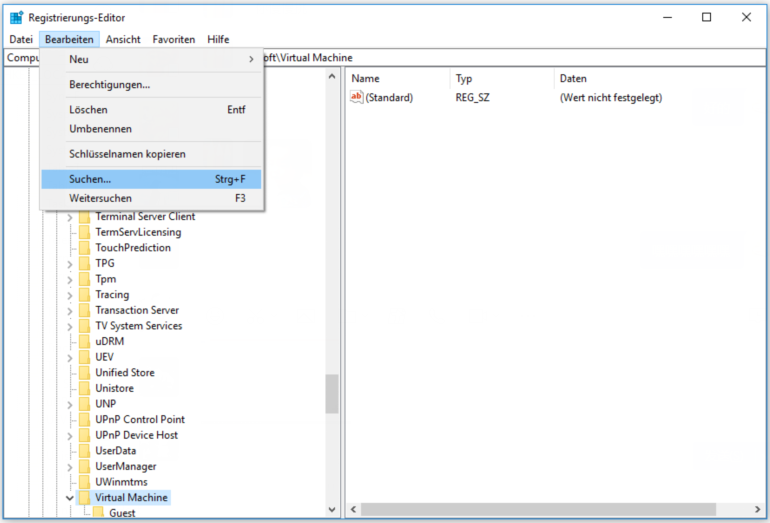
Schritt 6: Klicken Sie mit der rechten Maustaste auf eine DS3-Datei und löschen Sie sie. Wiederholen Sie diesen Vorgang, um alle DS3-Dateien zu löschen.
Schritt 7: Stecken Sie den Receiver aus und stecken Sie ihn nach dem Neustart des PCs wieder ein.
Aktualisieren Sie den Logitech-Empfänger-Treiber
Manchmal wird das Problem, dass der Logitech Unifying Receiver nicht erkannt wird, durch ein Problem mit dem Empfänger-Treiber verursacht. Um dieses Problem zu beheben, sollten Sie den Treiber aktualisieren. Dieser Beitrag – So aktualisieren Sie Gerätetreiber Windows 10 (2 Wege) ist hilfreich für Sie.
Deinstallieren Sie problematisches Windows-Update
Viele Anwender berichten, dass der Receiver nach Windows-Updates nicht mehr funktioniert. Daher können Sie versuchen, die problematischen Windows-Updates zu deinstallieren. In unserem vorherigen Beitrag – Hier sind 4 einfache Methoden für Sie, um Windows 10 Update zu deinstallieren, können Sie viele Informationen über die Deinstallationsschritte erhalten.
Fazit
Funktioniert Logitech Receiver nicht auf dem Windows PC? Nachdem Sie diese Lösungen ausprobiert haben, sollten Sie dieses Problem leicht beheben können. Ergreifen Sie einfach Maßnahmen, wenn das Problem auftritt.